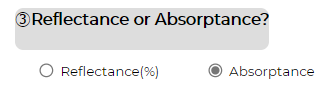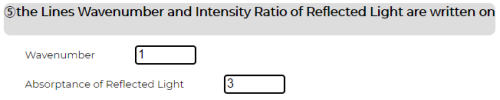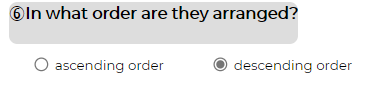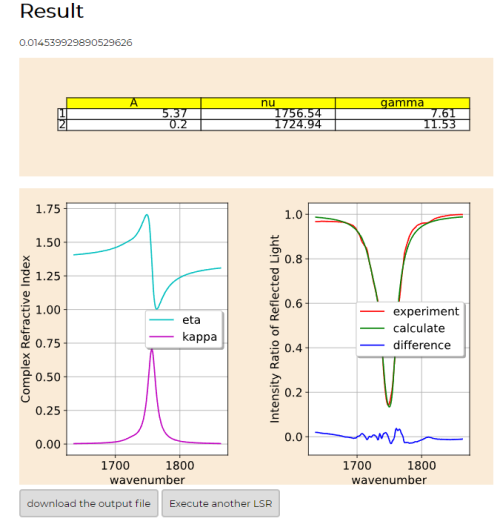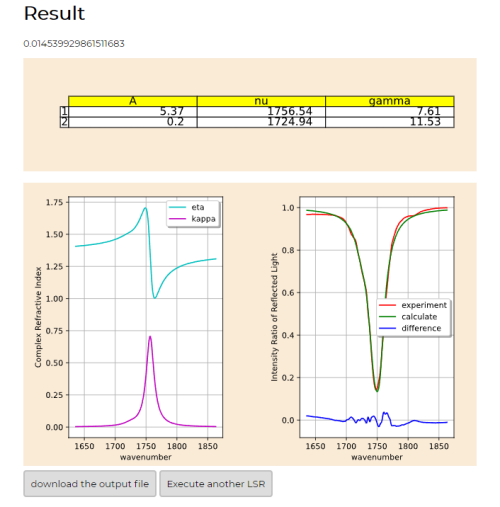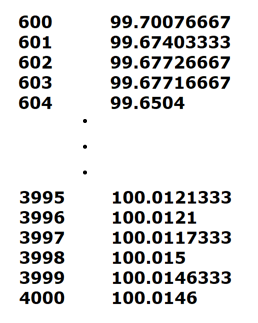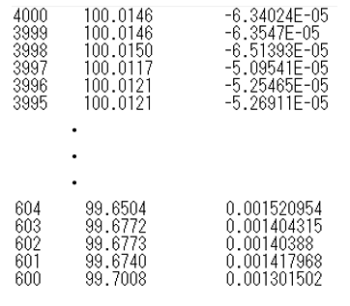「チュートリアル03」の版間の差分
ナビゲーションに移動
検索に移動
| 19行目: | 19行目: | ||
: これは同じ実験結果を入力したことを意味している。しかし、チュートリアル01と02で使用した入力ファイルと今回使用した入力ファイルを比較すると、以下のように一見同じには見えない。これが同じであることを説明する。(一部分のみ示す。) | : これは同じ実験結果を入力したことを意味している。しかし、チュートリアル01と02で使用した入力ファイルと今回使用した入力ファイルを比較すると、以下のように一見同じには見えない。これが同じであることを説明する。(一部分のみ示す。) | ||
: 左がチュートリアル01の入力ファイル。右がチュートリアル02の入力ファイル。 | : 左がチュートリアル01の入力ファイル。右がチュートリアル02の入力ファイル。 | ||
[[File:FILE01.png| | [[File:FILE01.png|270px]][[File:FILE02.png|350px]] | ||
: 異なる点は2つある。 | : 異なる点は2つある。 | ||
: 1つは行が3行になっていることである。これは波数、反射率、吸光度の順に並んでいる。ここで新しく出てきた吸光度というのは反射率と等価な情報を表している。なぜなら、<math>A=-\log_{10}R</math>という関係式が成り立っており、これによって吸光度を反射率に変換することができるからだ。 | : 1つは行が3行になっていることである。これは波数、反射率、吸光度の順に並んでいる。ここで新しく出てきた吸光度というのは反射率と等価な情報を表している。なぜなら、<math>A=-\log_{10}R</math>という関係式が成り立っており、これによって吸光度を反射率に変換することができるからだ。 | ||
2021年12月19日 (日) 09:25時点における版
ファイルの形式を変えてみよう➡チュートリアル03の解説へ
- ここでは2⃣ファイル形式に関する条件を入力として与えてみよう。
- チュートリアル01の時と同様にMANUALページのFile Listからファイルをダウンロードしてほしい。
- 今回はFile02を使う。
- ダウンロード出来たら、LSRページに行き②Fileにファイルを与える。
- 今回は③,⑤,⑥の入力を以下のように変更してみよう。
- それではexecute LSRボタンをクリックして解析してみよう。
チュートリアル03の解説
- 解析結果は以下のようなったはずである。
- 実はこれはチュートリアル01と同じ結果になっている。
- 左がチュートリアル01の結果。右がチュートリアル03の結果。➡チュートリアル01の結果を直接見る。
- これは全く同じになっている。
- これは同じ実験結果を入力したことを意味している。しかし、チュートリアル01と02で使用した入力ファイルと今回使用した入力ファイルを比較すると、以下のように一見同じには見えない。これが同じであることを説明する。(一部分のみ示す。)
- 左がチュートリアル01の入力ファイル。右がチュートリアル02の入力ファイル。
- 異なる点は2つある。
- 1つは行が3行になっていることである。これは波数、反射率、吸光度の順に並んでいる。ここで新しく出てきた吸光度というのは反射率と等価な情報を表している。なぜなら、という関係式が成り立っており、これによって吸光度を反射率に変換することができるからだ。
- もう1つは波数と反射率の並びが昇順から降順になっていることだ。ここで、吸光度はこの様に並び替えた後で反射率から計算したので波数に対応している。
- このように形は異なるが等価な実験結果を与えた。だから結果が同じだったのだ。
- ③,⑤,⑥の入力はこのファイルの形の違いをアプリ側に考慮させるために入力した。
- ⑤では読み込む列の番号を与えたことになっている。今回は入力として1行目の波数と3行目の吸光度を使うのでこのように設定した。
- 吸光度を使うときは、忘れずに③をabsorptanceに設定してほしい。すると、解析時に反射率に変換して解析する。
- この設定はデフォルトではreflectanceになっているのでこれまでは変更する必要がなかった。
- 最後に⑥はデータの波数のの並び方昇順か降順かを入力している。今回は降順なのでこのように設定した。デフォルトは昇順なので今までは設定する必要がなかった。